No hay nada más molesto que recibir múltiples notificaciones cuando estamos echando algunas partidas a algún juego o viendo videos a pantalla completa. Dos de las posibles soluciones pasaría por desactivar la red de datos o WiFi o bloquear las notificaciones de la aplicación en cuestión. Sin embargo, esto no es factible en la mayoría de los casos debido a la necesidad de conexión a Internet. En el día de hoy os enseñaremos a desactivar las notificaciones a pantalla completa en Android fácilmente.
Debido a que haremos uso de una opción nativa de Android Nougat 7.0, la guía descrita a continuación es compatible únicamente con dispositivos cuya versión sea igual o superior a la mencionada.
Cómo mejorar los gráficos de los juegos en Android sin ser usuarios root
Desactivar las notificaciones a pantalla completa mientras jugamos o vemos algún video
Android Nougat supuso un cambio de paradigma en el sistema de Andy Rubin. La inclusión de características nativas como la personalización de la barra de estado o la multiventana son buen ejemplo de ello, y la opción de la que os venimos a hablar hoy se suma a las que acabamos de mencionar
Si queremos desactivar las notificaciones a pantalla completa en Android, tendremos que remitirnos a una opción disponible en el Configurador de IU de Android. Para activarlo, os recomendamos que le echéis un vistazo al artículo sobre cómo activar los menús ocultos de Android. A continuación, nos iremos a la sección que acabamos de activar y navegaremos hasta la opción de Controles de energía de las notificaciones dentro de Otros: lo activaremos y veremos una serie de niveles dependiendo de la importancia de la notificación en cuestión. Como el que nos interesa a nosotros es el nivel 4 (las notificaciones se muestran siempre excepto en el modo de pantalla completa), quedaremos pulsada la notificación de la aplicación que deseemos en la barra de notificaciones y pulsaremos sobre la A de automático.
Por último, seleccionaremos el cuarto punto de la línea que nos aparecerá, el cual corresponde con el cuarto nivel de prioridad. Ahora sí, ya podemos disfrutar del modo a pantalla completa sin ningún tipo de interrupción y sin necesidad de desactivar la conexión a Internet o bloquear las notificaciones de las aplicaciones activar. Añadir que debemos realizar el proceso descrito con cada aplicación que queramos que no se muestren sus notificaciones a pantalla completa.
Cómo forzar que las aplicaciones se instalen en la tarjeta SD en Android Nougat


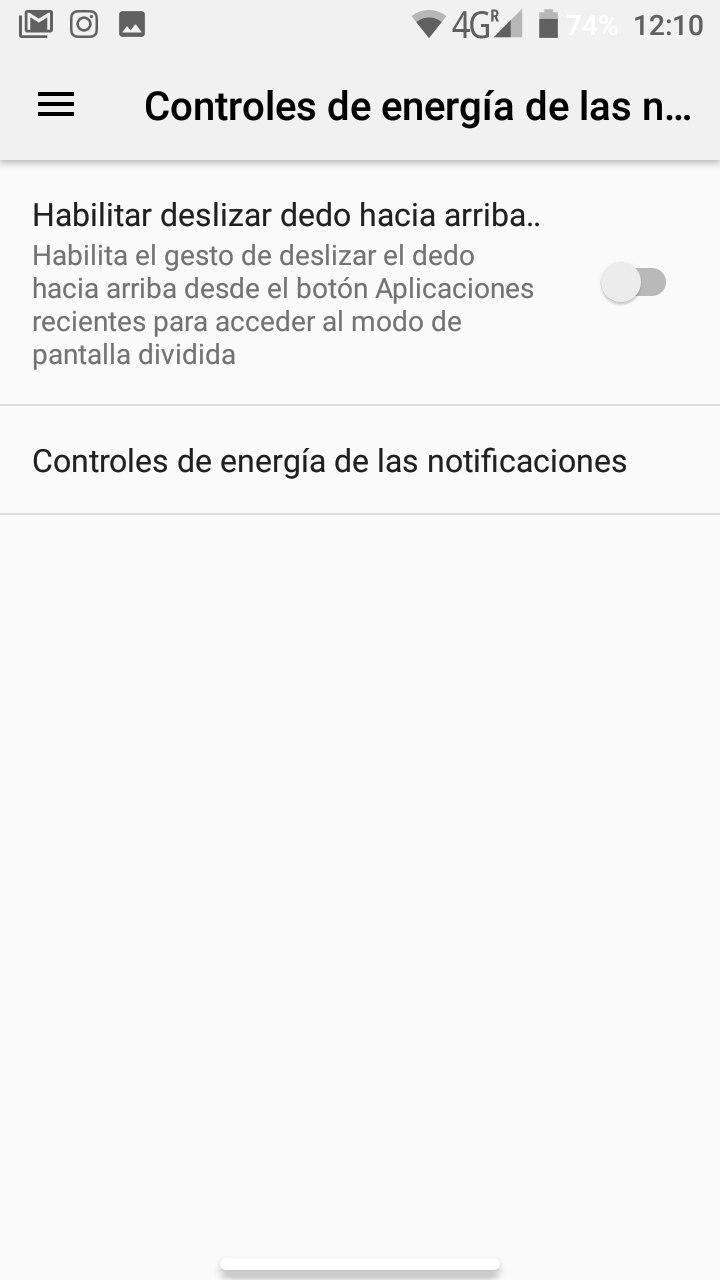
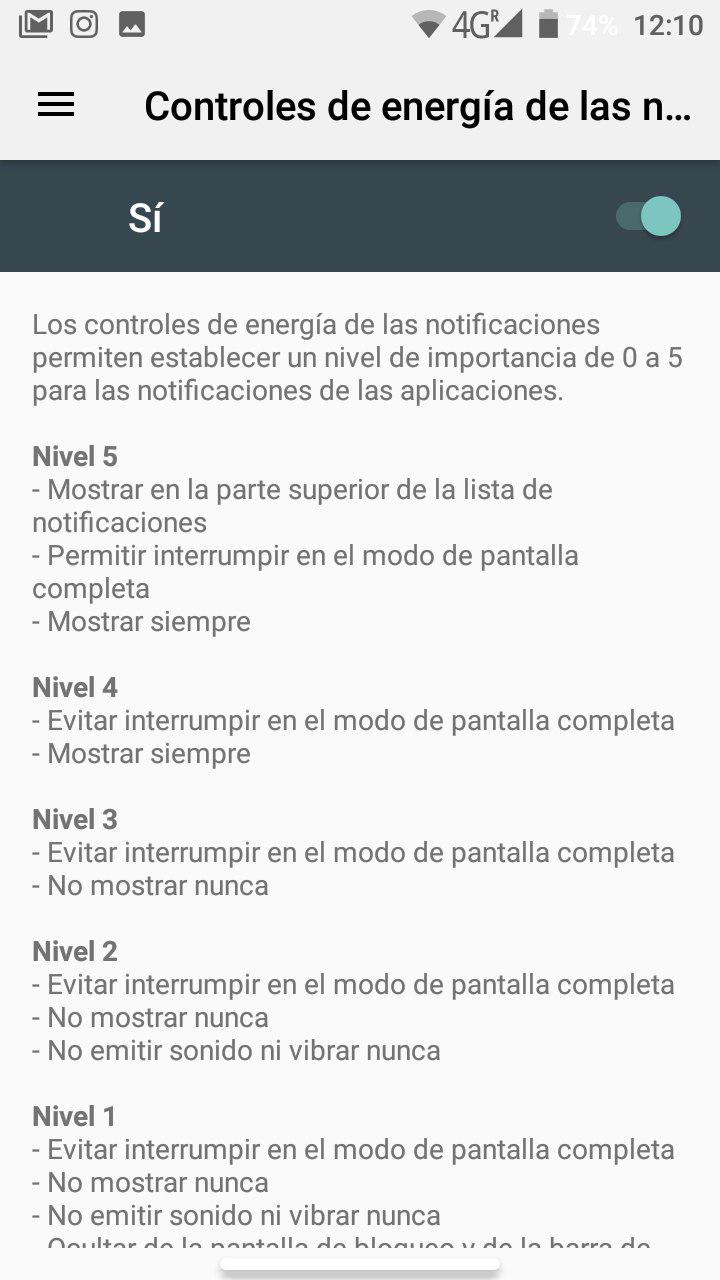
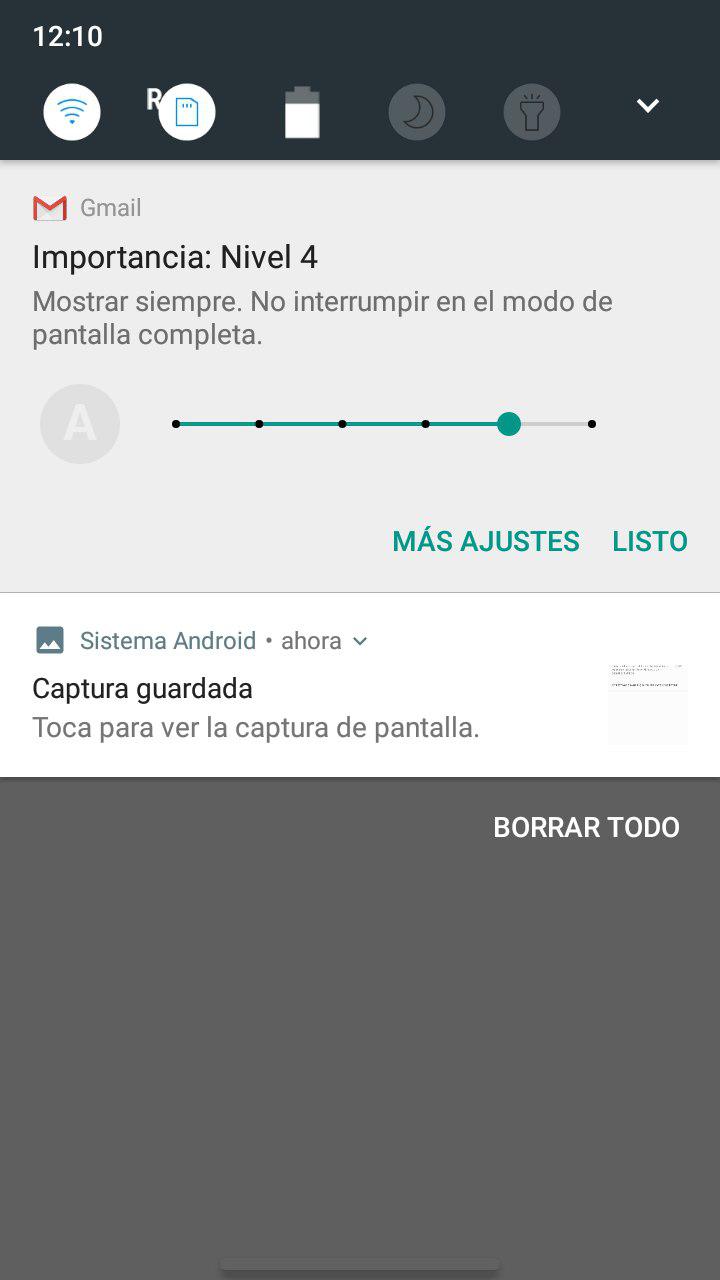






 ProAndroid
ProAndroid




